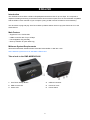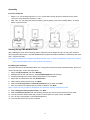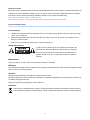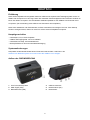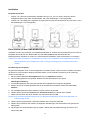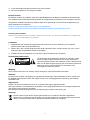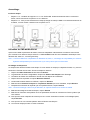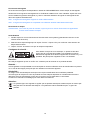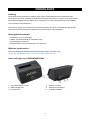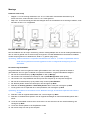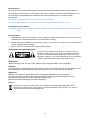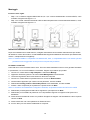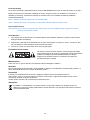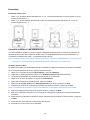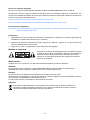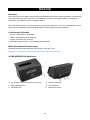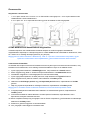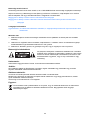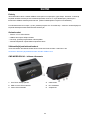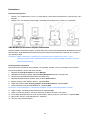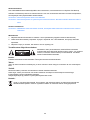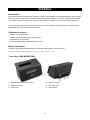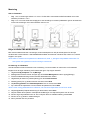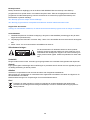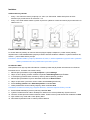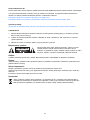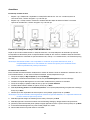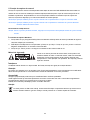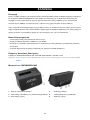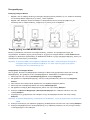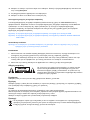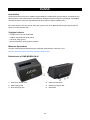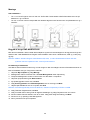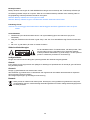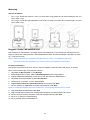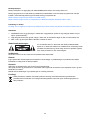König 2.5"/3.5" USB 3.0 Manuale utente
- Categoria
- Docking station per HDD / SSD
- Tipo
- Manuale utente
La pagina sta caricando ...
La pagina sta caricando ...
La pagina sta caricando ...
La pagina sta caricando ...
La pagina sta caricando ...
La pagina sta caricando ...
La pagina sta caricando ...
La pagina sta caricando ...
La pagina sta caricando ...
La pagina sta caricando ...
La pagina sta caricando ...
La pagina sta caricando ...
La pagina sta caricando ...

ITALIANO
STAZIONE HDD 2,5”/3,5” USB 3.0
Introduzione
Questa Stazione Drive SATA offre una velocità di trasmissione SuperSpeed USB 3.0 fino a 5Gbps.
Il computer è in grado di leggere e scrivere sul drive esterno alla sua massima velocità ma è anche
compatibile verso il basso con il controller host USB 2.0 del vostro computer. (E’ comunque consigliato
l’utilizzo di un controller host USB 3.0.)
Nessun montaggio, nessuna vite, semplicemente inserire ed usare. La funzionalità di backup con un tocco,
permette agli utenti di fare copie di backup dei file dal PC al drive esterno.
Caratteristiche principali
- Supporta HDD SATA 2.5”/3.5”
- Velocità di trasferimento USB 3.0 fino a 5Gbps
- Rimuovibile a caldo; funzionalità Plug&Play
- Software di backup per una copia rapida dei dati
Requisiti minimi di sistema
Funziona con Windows® XPx86/ XPx64/ Vista x86/ Vista x64/Win 7 x86/ Win 7 x64
Nota: Il sistema Windows deve avere l’host NEC USB3.0
Date un occhiata al CMP-MOBDOCK40
1 Funzione di backup con singolo comando 4 Connettore USB3.0
2 LED di accesso HDD 5 Jack di alimentazione
3 LED di accensione 6 Interruttore Accensione
14

Montaggio
Inserire il disco rigido
• Step 1 e 2: La stazione supporta HDD SATA da 2,5” o 3,5”. Inserire direttamente il connettore SATA, come
mostrato di seguito nelle figure 1 e 2
• Step 3 e 4: Potete cambiare facilmente l’HDD a caldo semplicemente rimuovendolo dalla stazione, come
mostrato di seguito nelle figure 3 e 4
Iniziare ad utilizzare il CMP-MOBDOCK40
Dopo aver installato il drive nella stazione, collegare l’alimentatore ed accendere dall’interruttore per iniziare
ad utilizzare il vostro disco esterno. Il CMP-MOBDOCK40 supporta installazioni senza driver per Windows XP,
Vista e 7; semplicemente in Plug&Play.
Nota: Lo standard USB3.0 è compatibile con Windows XP, Vista, 7; compatibilità ulteriori con sistemi operativi
potrebbero essere aggiornate senza preavviso da parte del produttore.
Formattare l’Hard Disk
Prima dell’uso occorre formattare tutto il disco. Se invece state utilizzando un disco che è già stato formattato
in precedenza, non occorre formattarlo nuovamente. Seguire la procedura qui riportata:
1. Cliccare con il tasto destro su My Computer e selezionare Manage
2. Apparirà la finestra di gestione. Cliccare su Disk Management in archiviazione
3. La finestra di gestione del PC elencherà tutti i dischi del computer
4. Cliccare con il tasto destro su partizione disco e cliccare su New Partition
5. Verrà lanciato l’applicativo per creare la nuova partizione, cliccare su Next
6. Selezionare Primary partition o Extended partition come desiderate, cliccare su Next
7. Inserire i valori di capienza per la partizione e quindi cliccare su Next
Nota: Lo strumento di formattazione è integrato in windows, la capacità massima del FAT32 è di 32GB
8. Selezionare per Assegnare la lettera drive seguente e quindi premere su Next
9. Selezionare per Formattare la partizione con le impostazioni seguenti e scegliere il File System che
desiderate
10. Potete entrare l’etichetta di volume che preferite. Scegliere di eseguire una formattazione veloce e quindi
cliccare su Next
11. Potete vedere ora una nuova partizione su Gestione Disco
12. Il nuovo disco può ora essere visualizzato sul computer
15

Funzione Backup
La funzione di backup è disponibile quando si usa il CMP-MOBDOCK40 come un disco di backup. Il CD per il
Backup è contenuto nel CD-ROM, installarlo nel vostro computer. Dopo aver installato con successo il
software per il backup, troverete nel sistema un manuale d’uso per il software del backup installatosi
contemporaneamente.
Nota: Il software di backup supporta la sola modalità USB.
Nota: Il software di backup è compatibile con Windows 2000/XP 32bit/Vista 32bit/7 32bit.
Disconnettere il disco
Precauzione: Per prevenire la perdita di dati, siate sempre sicuri di completare tutte le applicazioni attive
prime di disconnettere il disco.
Sotto Windows
1. Fare doppio click su Rimozione sicura dell’hardware nella cartella di sistema (in genere locata in basso
all’angolo destro del desktop)
2. Selezionare il dispositivo che effettivamente si vuole disconnettere e cliccare su “Stop”. Cliccare su “OK”
per confermare la vostra selezione del disco da disconnettere
3. Cliccare su “Close” per assicurarvi che il disco sia già spento
Precauzioni di sicurezza:
Per ridurre il rischio di shock elettrico, questo prodotto dovrebbe
essere aperto SOLO da un tecnico autorizzato quando è necessario
ripararlo. Scollegare il prodotto dall’alimentazione e da altri
apparecchi se dovesse esserci un problema. Non esporre il
prodotto ad acqua o umidità.
Manutenzione:
Pulire solo con un panno asciutto. Non utilizzare solventi detergenti o abrasivi.
Garanzia:
Non sarà accettata alcuna garanzia o responsabilità in relazione a cambiamenti e modifiche del prodotto o a
danni determinati dall’uso non corretto del prodotto stesso.
Generalità:
Il design e le caratteristiche tecniche sono soggetti a modifica senza necessità di preavviso.
Tutti i marchi a logo e i nomi di prodotto sono marchi commerciali o registrati dei rispettivi titolari e sono
riconosciuti come tali in questo documento.
Tenere questo manuale e la confezione per riferimento futuro.
Attenzione:
Il prodotto è contrassegnato con questo simbolo, con il quale si indica che i prodotti elettrici ed
elettronici non devono essere gettati insieme ai rifiuti domestici. Per questi prodotti esiste un sistema
di raccolta differenziata.
16
La pagina sta caricando ...
La pagina sta caricando ...
La pagina sta caricando ...
La pagina sta caricando ...
La pagina sta caricando ...
La pagina sta caricando ...
La pagina sta caricando ...
La pagina sta caricando ...
La pagina sta caricando ...
La pagina sta caricando ...
La pagina sta caricando ...
La pagina sta caricando ...
La pagina sta caricando ...
La pagina sta caricando ...
La pagina sta caricando ...
La pagina sta caricando ...
La pagina sta caricando ...
La pagina sta caricando ...
La pagina sta caricando ...
La pagina sta caricando ...
La pagina sta caricando ...
La pagina sta caricando ...
La pagina sta caricando ...
La pagina sta caricando ...
La pagina sta caricando ...
La pagina sta caricando ...
La pagina sta caricando ...
La pagina sta caricando ...
-
 1
1
-
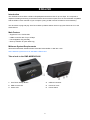 2
2
-
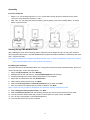 3
3
-
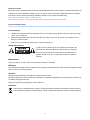 4
4
-
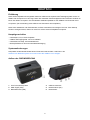 5
5
-
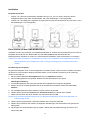 6
6
-
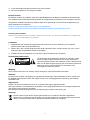 7
7
-
 8
8
-
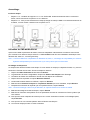 9
9
-
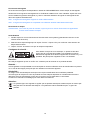 10
10
-
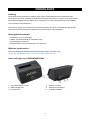 11
11
-
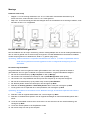 12
12
-
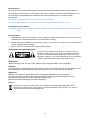 13
13
-
 14
14
-
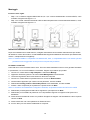 15
15
-
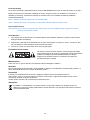 16
16
-
 17
17
-
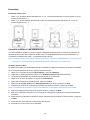 18
18
-
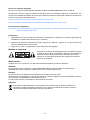 19
19
-
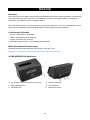 20
20
-
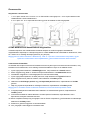 21
21
-
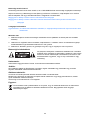 22
22
-
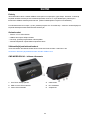 23
23
-
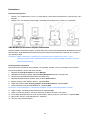 24
24
-
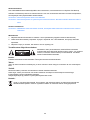 25
25
-
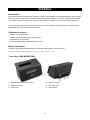 26
26
-
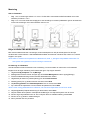 27
27
-
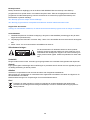 28
28
-
 29
29
-
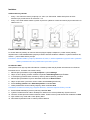 30
30
-
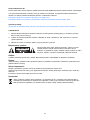 31
31
-
 32
32
-
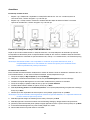 33
33
-
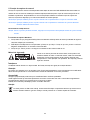 34
34
-
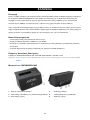 35
35
-
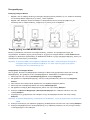 36
36
-
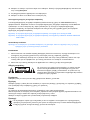 37
37
-
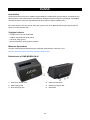 38
38
-
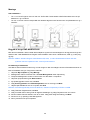 39
39
-
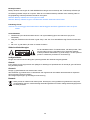 40
40
-
 41
41
-
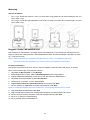 42
42
-
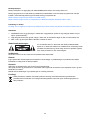 43
43
-
 44
44
König 2.5"/3.5" USB 3.0 Manuale utente
- Categoria
- Docking station per HDD / SSD
- Tipo
- Manuale utente
in altre lingue
- English: König 2.5"/3.5" USB 3.0 User manual
- français: König 2.5"/3.5" USB 3.0 Manuel utilisateur
- español: König 2.5"/3.5" USB 3.0 Manual de usuario
- Deutsch: König 2.5"/3.5" USB 3.0 Benutzerhandbuch
- Nederlands: König 2.5"/3.5" USB 3.0 Handleiding
- dansk: König 2.5"/3.5" USB 3.0 Brugermanual
- čeština: König 2.5"/3.5" USB 3.0 Uživatelský manuál
- svenska: König 2.5"/3.5" USB 3.0 Användarmanual
- suomi: König 2.5"/3.5" USB 3.0 Ohjekirja
- română: König 2.5"/3.5" USB 3.0 Manual de utilizare
Documenti correlati
-
Konig Electronic CMP-MOBDOCK30 Manuale utente
-
König 2.5" SATA specificazione
-
König 2.5"/3.5" Manuale utente
-
König 3.5" IDE specificazione
-
König SATA 3.5" specificazione
-
König 2.5" SATA specificazione
-
Konig Electronic PCI - 2x USB 3.0 Manuale del proprietario
-
König GAMPSV-DOCK10 specificazione
-
König CMP-SOUNDCAR21 Manuale utente
-
Konig Electronic SATA Manuale del proprietario
Altri documenti
-
DeLOCK 61858 Scheda dati
-
aqprox! appDSHDD Manuale utente
-
Renkforce Dual 4K Manuale del proprietario
-
Thermaltake BlacX 5G Manuale utente
-
AXAGON ADSA-1S6 Manuale utente
-
Asus TYTAN CG8480-FR019S Manuale del proprietario
-
ZALMAN ZM-SHE350 Manuale utente
-
Ewent EW7009 Manuale utente
-
EUROCOM P150SM Racer 3W Manuale utente
-
Hama 00053106 Manuale del proprietario